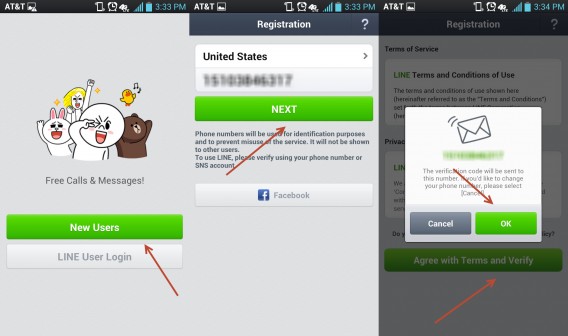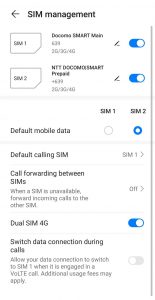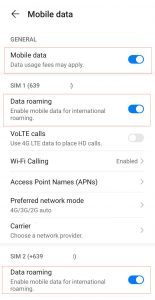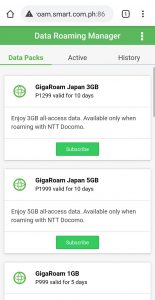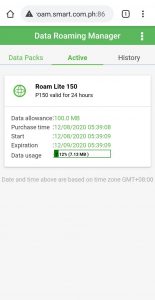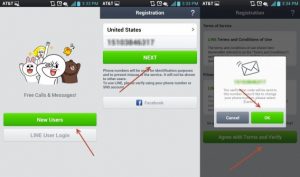日本でフィリピンのSmartのローミングSIMを使いながらLINEを登録する方法
スマートフォンなどのアプリはアクティベーション時にSMS認証をとっているものも多く、SMSを受け取れるということが大事になります。
そういった中でローミングSIMなどを使っていると登録がうまくいかないアプリがあります。
日本で有名なLINE(ライン)ですが、ローミングSIMを使っての登録、アクティベーションにはコツがいります。
さてハマル原因にもなるLINEの登録方法をご紹介します。
1.LINEのSMS認証の仕組み
LINEのSMS認証の仕組みは、ViberやFacebookといった国際的なアプリとは発想が異なり、それぞれの国のSIMのみを受け入れるように近年、制限がかかるようになりました。その事情はわかりません。おそらく別法人のLineフィリピンなどのテリトリーの区分けの問題かと思います。
つまりフィリピンのSIMであればフィリピン国内でユーザー登録、アクティベーションするということが前提となります。
ローミングSIMを使っている人は当然フィリピン国外にいるわけなので、Facebookなどの他のアプリと同じようにLINEに登録を試みても、国外だと認識され、登録時に認証用のSMSが届かない、電話もかかってこないという結果になります。そのためアクティベーションができません。
「使えないじゃないか!」ということになります。
フィリピンのローミングSIMを使っている人の多くは、日本でWiFi接続にてインターネットをしているかと思います。日本で使うWiFiの電波は、日本のIPでインターネットにつながっていることになります。(SIMはフィリピン、接続元は日本という状況です。)
そのため日本国内でWiFiを使っている場合、フィリピン国外にいると認識され、フィリピンローミングSIMでLINEのアクティベーションができないという結果になります。
2.データローミング機能を使用してLINE登録
ではどうやって登録すればいいのか。それはWiFiではなくキャリア(SMART)の電波でデータ通信するという方法です。
通常のdocomoやauなど日本の電話番号SIMは、Wifiでつないでいないときはそれぞれのキャリアの電波でインターネットしているかと思います。特別なことではないのですが、フィリピンのローミングSIMユーザーの場合、キャリアの電波でデータ通信(インターネット)する発想はほとんどないかと思います。
理由はフィリピン国外からの接続になるため通信料金が高いということに尽きます。
SMART SIMのデータローミング機能を使用すると日本を飛び越え、フィリピン国内からインターネットなどのデータ通信をすることになります。(フィリピン国内にいるのと同じ状況になります。)
これによりフィリピン国内からLINE登録をしていることになるため、LINEのSMS認証が届くようになります。SMSが届けばアクティベーションは問題なくできます。
一度アクティベーションしてしまえば、その後は日本のWiFi経由でもLINEは使用できますので安心してください。
3.データローミングのやり方(HUWAEI P30 Liteの場合)
実際にスマホの設定がどうなっていればよいのかということについて説明します。ローミングSIMはフィリピンのキャリア SMART(スマート)を例に説明をします。Globeや他のキャリアの場合は、それぞれのキャリアに確認して下さい。
今回説明に使うスマホは HUWAEIのP30 Lite。ちなみに私はSMARTのローミングSIMカード2枚を刺して使っているため、画面が異なるかもしれません。
みなさんがお使いのスマホに照らしあわせてご参照下さい。
a) SIM ManagementでSIMの状況をみてみます。
2枚のSIMを入れているため、SIM1/SIM2と2個表示されています。1枚のSIMで使っている人は当然1枚のみ表示されます。私の環境ではLTEに対応しているSIM2をモバイルデータで使用する設定にしてあります。
b) Mobile Dataの設定を確認します。
まずはモバイルデータの設定画面を出して、モバイルデータがONになっていること、データローミングがONになっていることを確認して下さい。説明で使用しているスマホはSIM2がデータ通信で使うSIMなのでSIM2だけがONになっていれば問題ありません。両方ONでも構いません。
c) 事前にロードをチャージ
ローミングSIMを使っている人はある程度ロードをチャージしてあるかと思いますが、残高がない人はチャージしておいてください。
HIROKIM STOREでEロードをお買い求めいただくか、お持ちのロードのプリペイドカードなどでロードを最低100ペソ以上(200ペソ以上推奨)チャージしてください。(プリペイドカードでのチャージ方法は *133# に電話をかけると出来るようになっています。)
( E-Loadはこちらのページでクレジットカードで注文できます。すぐにあなたのSIMにロードをチャージ可能です。 )
基本的に、これでローミングデータを使用する準備が出来ました。これでデータ通信が出来るようになったということです。
WiFiがONになっている場合、WiFiを切って、キャリアのローミング電波のみの状態にしておいてください。
d) SMARTのデータパッケージのページを開きます。
キャリアのローミング電波だけで接続されているスマホを使い roam.smart.com をブラウザで開いてください。(スマホの人はChromeで開くことになるかと思いますし、iPhoneの人はSafariになります。)
Data Roaming Managerが表示されると思いますので、一番安いパッケージを購入 (Subscribe)して下さい。今回はLINE登録するだけなので一番安い P150の Roam Lite 150を購入してみました。100MBまでのデータが24時間使えます。
(ロードから支払われますので、ロードが100ペソしかないと150ペソのパッケージは買えません。必要なロードを事前にチャージしておいてください)
使ったデータはリアルタイムで確認できます。これで Wifiがなくても日本でインターネットができます。ただ料金は高いので、使う人はほとんどいませんが。
e) LINEを新規に登録します
すでにローミングデータ通信でインターネットができるようになっていますので、あとは普通にお使いのフィリピンSIMの番号でLINEのユーザー登録をして下さい。
登録方法は通常通りです。フィリピンのローミングSIMの電話番号をいれSMSでのアクティベーションを行ってください。
最近はアカウント管理用パスワードを事前に設定させるように変わったようですので、設定します。(アカウント管理用のパスワードは、ログオフした際の再ログインやアプリ再インストール時のバックアップデータ引継ぎや、パソコンでLINEにログインする際などに使用するものです。すぐに使用するものではありませんので、忘れないようにしてください。)
以上で、フィリピンローミングSIMを使用しての日本国内でのLINE登録方法となります。ユーザー登録後は日本のWifiでLINEを使用できますので、データローミングはOFFにしていただいて構いません。
お役に立てば幸いです。
ちなみにLINEはフィリピンのSIMを使ってアクティベートすると日本版とは異なるフィリピン仕様のLINEに自動的になります。
(日本のように広告バンバンということもなく、LINE PAYなど日本だけで使える機能は省かれます。それはそれでLINEの邪魔な広告やLINE関連の告知がなく使い勝手は良いものです。)